如何强制格式化被写保护的U盘(绕过写保护解决U盘无法格式化的问题)
- 电脑知识
- 2024-10-02
- 11
在使用U盘的过程中,有时候会遇到U盘被写保护导致无法进行格式化的情况。这时候,我们需要学会一些方法来解决这个问题。本文将介绍如何强制格式化被写保护的U盘,帮助读者解决U盘无法格式化的困扰。
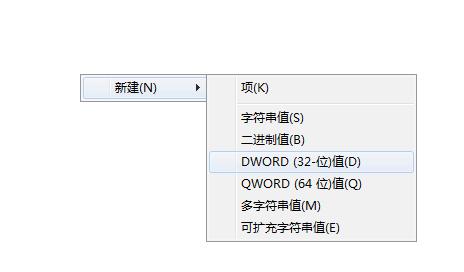
1.了解U盘的写保护机制
介绍U盘的写保护是什么,以及为什么会导致无法格式化。
2.检查U盘物理开关是否开启
指导读者检查U盘上的物理开关,确保没有开启写保护。
3.使用命令提示符进行格式化
介绍如何通过命令提示符的方式来强制格式化被写保护的U盘。
4.使用磁盘管理工具解除写保护
指导读者使用磁盘管理工具来解除U盘的写保护,从而进行格式化。
5.修改注册表解决写保护问题
介绍通过修改注册表来解决U盘写保护问题的方法。
6.使用第三方工具解决写保护问题
推荐几种常用的第三方工具,帮助读者解决U盘写保护问题并进行格式化。
7.检查U盘是否损坏
指导读者如何检查U盘是否因为物理损坏而导致无法格式化。
8.清除病毒导致的写保护
介绍通过杀毒软件清除病毒,解除U盘写保护的方法。
9.更新U盘驱动程序
指导读者更新U盘驱动程序,以解决与写保护相关的问题。
10.格式化前备份重要数据
强调在进行强制格式化前务必备份U盘中的重要数据,防止数据丢失。
11.了解格式化对U盘的影响
介绍格式化会对U盘产生的影响,帮助读者更好地理解该操作。
12.调整格式化选项以解除写保护
指导读者如何调整格式化选项,以解除U盘的写保护。
13.寻求专业人士的帮助
建议读者在无法解决问题的情况下,寻求专业人士的帮助。
14.避免未知来源的U盘
提醒读者要避免使用未知来源的U盘,以减少写保护问题的发生。
15.维护U盘以延长使用寿命
教授读者如何正确维护U盘,延长其使用寿命。
通过本文的介绍,我们可以学到多种方法来强制格式化被写保护的U盘。但在进行强制格式化前,务必备份重要数据,并谨慎操作。如果遇到问题无法解决,可以寻求专业人士的帮助,同时要注意维护U盘以延长其使用寿命。
绕过写保护设置
在使用U盘的过程中,有时会遇到U盘被设置为写保护的情况,导致无法对其进行任何操作。而当我们需要重新格式化U盘时,这个写保护设置就成了一大障碍。本文将介绍如何强制格式化被写保护的U盘,使其恢复正常使用。
查找写保护开关
在强制格式化被写保护的U盘之前,首先需要查找U盘上是否有写保护开关。这个开关通常位于U盘的侧边或底部,上面标有"Lock"或"WriteProtect"字样。
解除写保护开关
如果找到了写保护开关,将其切换至非锁定状态即可解除写保护。如果没有找到写保护开关,则需要尝试其他方法来解除写保护。
使用磁盘管理工具
打开电脑上的磁盘管理工具,找到被写保护的U盘。右键点击该U盘,并选择"删除卷"选项,确认后即可删除U盘上的所有分区。
使用命令提示符
打开命令提示符窗口,输入"diskpart"并按回车键进入磁盘分区工具。然后输入"listdisk"命令,找到被写保护的U盘对应的磁盘号。
选择磁盘
在命令提示符中输入"selectdiskX"(X代表被写保护U盘的磁盘号),然后按回车键。
清除分区
输入"clean"命令并按回车键,该命令将清除选定磁盘上的所有分区。
创建新分区
输入"createpartitionprimary"命令,并按回车键创建新的主分区。
格式化分区
输入"formatfs=fat32quick"命令,并按回车键以快速格式化分区为FAT32文件系统。
激活分区
输入"active"命令并按回车键,激活刚刚创建的分区。
退出磁盘分区工具
输入"exit"命令并按回车键退出磁盘分区工具。
重新插入U盘
将U盘拔出后重新插入电脑,并尝试进行写入操作。如果能够正常写入数据,则表示成功强制格式化了被写保护的U盘。
备份重要数据
在强制格式化U盘之前,务必备份U盘中的重要数据,以免数据丢失。
使用专业工具
如果以上方法仍然无法强制格式化U盘,可以尝试使用专业的U盘格式化工具,如DiskGenius等。
谨慎操作
在进行强制格式化过程中,务必谨慎操作,避免误操作导致数据丢失或U盘损坏。
避免重复使用写保护U盘
一旦成功强制格式化被写保护的U盘,建议不再重复使用该U盘,以免出现类似问题。
当U盘被设置为写保护时,我们可以通过查找写保护开关、使用磁盘管理工具或命令提示符来强制格式化U盘。同时,我们也需要注意备份重要数据和避免重复使用写保护U盘,以保障数据的安全和U盘的正常使用。
版权声明:本文内容由互联网用户自发贡献,该文观点仅代表作者本人。本站仅提供信息存储空间服务,不拥有所有权,不承担相关法律责任。如发现本站有涉嫌抄袭侵权/违法违规的内容, 请发送邮件至 3561739510@qq.com 举报,一经查实,本站将立刻删除。